Come configurare la Guida remota per Windows 11/10
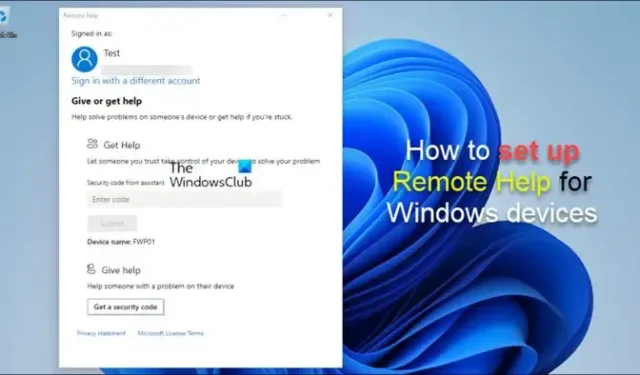
La Guida remota è una funzionalità di Microsoft Intune che può essere utilizzata per fornire assistenza remota agli utenti su dispositivi Windows 11/10 in un ambiente aziendale. In questo post, ti guideremo attraverso i passaggi su come impostare (abilitare e configurare) Remote Help .
Come configurare la Guida remota per Windows 11/10
L’app Remote Help assomiglia molto o ha una funzione simile all’app Quick Assist esistente su Windows, ma con alcuni vantaggi significativi che includono:
- Si integra con Microsoft Endpoint Manager per fornire assistenza remota ai dispositivi gestiti.
- Si integra con Azure Active Directory per fornire informazioni di autenticazione e conformità. Sia il tecnico del supporto IT che l’utente finale devono eseguire l’autenticazione tramite Azure AD.
- Fornisce una migliore esperienza di amministrazione.
- Ci sono opzioni di comunicazione con l’utente e c’è la possibilità di lavorare con autorizzazioni elevate. I diritti (che potrebbero essere il controllo completo del desktop o solo la visualizzazione) del tecnico del supporto IT dipendono dal controllo degli accessi in base al ruolo (RBAC) e da ciò che l’utente finale consente.
Discuteremo questo argomento sotto i seguenti sottotitoli:
- Requisiti
- Abilita la Guida remota nell’interfaccia di amministrazione di Microsoft Endpoint Manager
- Distribuisci (scarica e installa) l’app Remote Help
- L’esperienza di assistenza remota (utilizzando l’app per fornire assistenza)
Ora, entriamo nei dettagli dei passaggi coinvolti.
1] Requisiti
La Guida remota è ora generalmente disponibile come costo aggiuntivo per le opzioni di licenza che includono Microsoft Endpoint Manager o Intune. Di seguito i requisiti:
- Licenza Microsoft Intune (o una licenza in cui Intune fa parte di come EMS E3/E5).
- Licenza Remote Help (componente aggiuntivo premium) sia per gli utenti finali che per i tecnici del supporto IT.
- Gli endpoint devono eseguire Windows 11 o Windows 10.
- L’applicazione Remote Help deve essere installata su entrambi i lati.
- La porta 443 (https) deve essere aperta all’indirizzo specificato in questa documentazione Microsoft .
2] Abilita la Guida remota nell’interfaccia di amministrazione di Microsoft Endpoint Manager
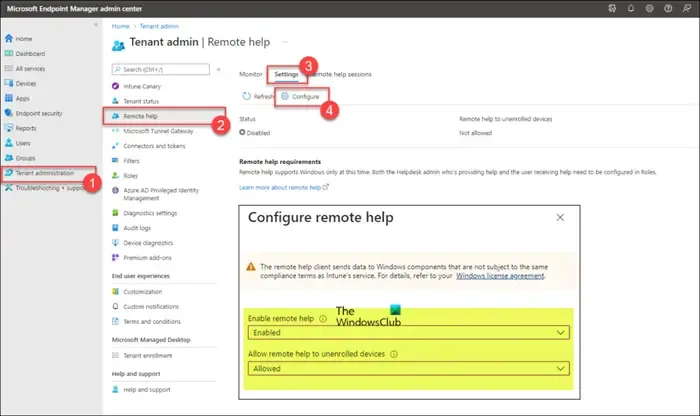
Prima di usare Remote Help, la funzionalità deve essere abilitata per il tenant. Dopo che è stato abilitato per il tenant, può essere usato per fornire assistenza remota. Per abilitare la Guida remota per il tenant, attenersi alla seguente procedura:
- Accedi a endpoint.microsoft.com .
- Nell’interfaccia di amministrazione di Microsoft Endpoint Manager passare a Amministrazione tenant > Guida remota > Impostazioni .
- Fare clic su Configura .
- Nella pagina che si apre, imposta l’opzione Enable remote help su Enabled .
- Successivamente, imposta l’opzione Consenti assistenza remota ai dispositivi non registrati su Consentito o Non consentito in base alle tue esigenze.
- Fare clic su Salva .
3] Distribuisci (scarica e installa) l’app Remote Help
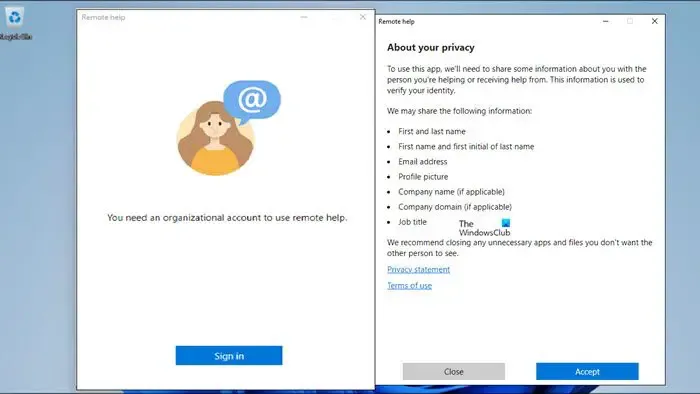
L’app Remote Help deve essere installata su entrambi i lati (supporto IT e utente finale). L’applicazione può essere scaricata dal sito Microsoft all’indirizzo aka.ms/downloadremotehelp . Per distribuire l’applicazione con Microsoft Intune, è necessario creare un pacchetto Win32 come descritto in questa documentazione Microsoft . Ciò consentirà all’amministratore IT di creare un metodo di installazione flessibile per rendere l’app Remote Help disponibile per gli utenti.
Al termine, puoi seguire i passaggi seguenti per aggiungere l’app Win32. I passaggi si concentrano sul programma e sulle configurazioni di rilevamento specifiche dell’app Remote Help.
- Accedi al portale devicemanagement.microsoft.com.
- Passare a App > Windows > App di Windows .
- Su Windows | Nella pagina delle app di Windows , fai clic su Aggiungi > App di Windows (Win32) .
- Fare clic su Seleziona .
- Nella pagina delle informazioni sull’app , seleziona l’app appena creata. intunewin e fare clic su Avanti .
- Nella pagina delle informazioni sull’app espansa , specificare almeno un nome, una descrizione e un editore.
- Fare clic su Avanti
- Nella pagina Programma , specificare il comando di installazione con il comando seguente. Il parametro acceptTerms fa distinzione tra maiuscole e minuscole.
remotehelpinstaller.exe /install /quiet acceptTerms=1
- Fare clic su Avanti .
- In Requisiti , specificare almeno un’architettura del sistema operativo e un sistema operativo minimo.
- Fare clic su Avanti .
- Nella pagina Regole di rilevamento selezionare Configura manualmente le regole di rilevamento e specificare le seguenti regole:
- Tipo di regola: selezionare File come tipo di regola.
- Percorso: specificare C:\Program Files\Remote help come percorso per rilevare la corretta installazione.
- File o cartella: specificare RemoteHelp.exe come file per rilevare l’installazione corretta.
- Metodo di rilevamento: selezionare Stringa (versione) come metodo per rilevare l’installazione corretta.
- Operatore: selezionare maggiore o uguale a come operatore per rilevare l’installazione corretta.
- Versione: specificare la versione dell’app di assistenza remota che viene installata per rilevare l’installazione corretta.
- Associato a un’app a 32 bit su client a 64 bit: seleziona No .
- Fare clic su Avanti .
- Nella pagina Dipendenze , fare clic su Avanti .
- Nella pagina Sostituzione , fai clic su Avanti .
- Nella pagina Tag di ambito , fai clic su Avanti .
- Nella pagina Assegnazioni configurare l’assegnazione per distribuire l’app Guida remota.
- Fare clic su Avanti .
- Nella pagina Rivedi e crea , verifica la configurazione fornita.
- Fai clic su Crea .
Al termine dell’installazione, quando si avvia l’app per la prima volta in un dispositivo gestito da Intune, è necessario eseguire le operazioni seguenti:
- Avviare l’applicazione Guida remota.
- Fai clic su Accedi .
- Dopo aver effettuato l’accesso, fai clic su Accetta .
4] L’esperienza di aiuto remoto (utilizzando l’app per fornire aiuto)
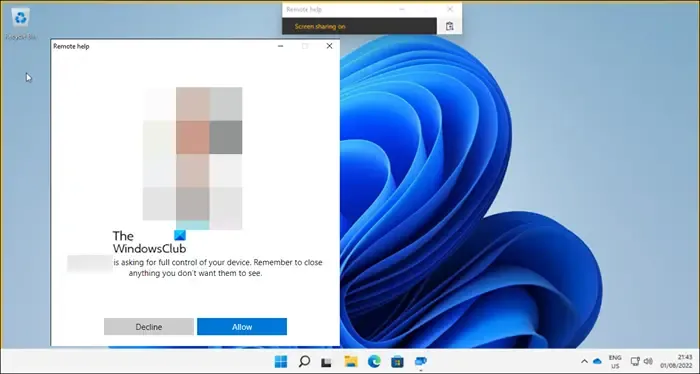
Una volta che Remote Help è abilitato nel tenant e l’app Remote Help è installata sui dispositivi degli utenti, ora sei impostato per usare l’app per ottenere assistenza remota o per fornire assistenza remota. L’utente deve sempre prima avviare l’app Remote Help e accedere per ricevere o fornire assistenza. L’utente che riceverà aiuto deve ricevere un codice dall’utente che fornirà aiuto che dovrà quindi scegliere di visualizzare o prendere il controllo della sessione e l’utente che riceve aiuto deve consentire la sessione. Di seguito sono riportate le opzioni di interazione disponibili per l’utente che fornisce assistenza:
- Seleziona monitor
- Per annotare
- Per impostare la dimensione effettiva
- Per alternare il canale di istruzione
- Per avviare Task Manager
- Per mettere in pausa, riprendere e interrompere la sessione
Per fornire assistenza utilizzando la Guida remota, attenersi alla seguente procedura:
- Apri l’applicazione Guida remota dal lato tecnico del supporto IT o dall’interfaccia di amministrazione di Microsoft Endpoint Manager nelle opzioni del dispositivo nella scheda Panoramica.
- Fai clic su Ottieni un codice di sicurezza .
- Sul lato dell’utente finale, aprire anche l’applicazione Remote Help.
- Immettere il codice di sicurezza fornito dal tecnico del supporto IT.
- Fai clic su Invia .
- Dal lato dell’ingegnere di supporto IT, puoi scegliere l’ opzione Assumi il controllo completo o Visualizza schermata .
- Sul lato dell’utente finale, scegliere Rifiuta o Consenti per stabilire la sessione di assistenza remota.
Questo è tutto!
Come correggere l’errore della Guida remota Questa app non è disponibile per la tua organizzazione?
Dopo che la Guida remota è stata abilitata e configurata e i dispositivi helper e helpee sono entrambi registrati in Intune come dispositivi aziendali, è possibile che venga visualizzato il messaggio che indica che l’app non è disponibile per l’organizzazione quando si accede allo strumento di supporto. Sulla base dei casi segnalati, questo non è un problema di per sé, solo che la configurazione potrebbe richiedere circa 24 ore per l’attivazione.
Qual è la differenza tra Quick Assist e Remote Help?
Quick Assist può essere utilizzato per supportare un’ampia gamma di utenti, ma le organizzazioni più grandi desiderano maggiori controlli per le autorizzazioni per il controllo remoto e maggiori garanzie che l’utente giusto stia parlando con personale di supporto IT legittimo e viceversa. D’altra parte, i PC devono essere registrati con Intune poiché Remote Help non può essere usato per supportare le persone che non fanno parte del tenant dell’organizzazione. Remote Help supporta anche gli endpoint cloud e co-gestiti, nonché i Cloud PC Windows 365 e il desktop virtuale di Azure.



Lascia un commento